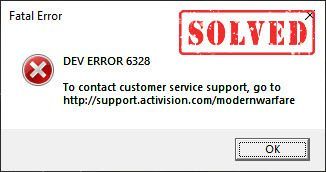
Viimasel ajal on mängijad kurtnud, et Call of Duty Warzone muutus arendaja veaga 6328 mängimatuks. Kui juhtute olema samas paadis, ärge muretsege. Kuigi surmava veaga Warzone'i kokkujooksmised on olnud igapäevased, eriti pärast värskendust, saate selle parandamiseks midagi ette võtta.
Proovige neid parandusi.
Siin on 6 parandust, mis on aidanud teisi mängijaid Warzone'i arendaja viga 6328 . Te ei pea neid kõiki proovima. Liikuge loendis allapoole, kuni leiate selle, kes selle triki ära teeb.
- Käivitage Driver Easy ja klõpsake nuppu Skannida nüüd nuppu. Driver Easy skannib seejärel teie arvutit ja tuvastab kõik probleemsed draiverid.

- Klõpsake nuppu Värskenda märgistatud graafikadraiveri kõrval olevat nuppu, et laadida automaatselt alla selle draiveri õige versioon, seejärel saate selle käsitsi installida (saate seda teha TASUTA versiooniga).
Või klõpsake Värskenda kõik et automaatselt alla laadida ja installida kõigi teie süsteemis puuduvate või aegunud draiverite õige versioon. (Selleks on vaja Pro versioon millega kaasneb täielik tugi ja 30-päevane raha tagasi garantii. Kui klõpsate, palutakse teil uuendada Värskenda kõik .)
 Driver Easy Pro versioon kaasas täielik tehniline tugi.
Driver Easy Pro versioon kaasas täielik tehniline tugi. - Käivitage Blizzard Battle.net klient.
- Valige Call of Duty: MW vasakpoolsel paanil ja klõpsake Valikud > Mängu seaded .

- Klõpsake nuppu Mängu seaded sakk. Seejärel linnuke Täiendavad käsurea argumendid ja sisestage -D3D11 tekstiväljal.

- Klõpsake Valmis kinnitada.
- Klõpsake nuppu Alusta nupp ja tüüp täpsemad süsteemiseaded Windowsi otsinguribal. Seejärel klõpsake Vaadake täpsemaid süsteemisätteid .

- Klõpsake Seaded jaotise Jõudlus all.

- Valige Täpsemalt vahekaarti ja klõpsake Muuda .

- Tühjendage linnuke Saate automaatselt hallata kõigi draivide saalefaili suurust .

- Valige C-draiv ja kontrollige Kohandatud suurus .

- Sisestage esialgne suurus ja maksimaalne suurus olenevalt teie arvuti RAM-i mahust ja klõpsake nuppu Okei .
Microsoft soovitab määrata virtuaalmälu mitte vähem kui 1,5 korda ja mitte rohkem kui 3 korda teie arvuti RAM-i maht. Siin on juhend selle kohta kuidas kontrollida arvuti RAM-i .
- Vajutage klaviatuuril nuppu Windowsi logo klahv ja R samal ajal käivitada käsk Run. Seejärel tippige %programdata% ja vajutage Sisenema .
- Kustuta battle.net ja Blizzardi meelelahutus kausta.
- Käivitage CoD Warzone ja avage Valikud menüü.
- Navigeerige lehele Graafika sakk. Seejärel määrake Kuvamisrežiim juurde Täisekraan ääristeta , ja pöörake Sünkrooni iga kaader (V-Sync) juurde Sees (lubatud) .

- Kerige alla jaotiseni Üksikasjad ja tekstuurid ja määrake Tekstuuri eraldusvõime ja Tekstuurifilter Anisotroopne juurde Tavaline .

- viga
- mängu krahh
Parandus 1 – taaskäivitage võrk
Paljud mängijad teatasid, et Warzone'i arendaja tõrge 6328 võib olla põhjustatud võrgu tõrgetest. Et näha, kas see nii on, proovige ruuteri ja modemi tõrkeotsingut.
Lihtsalt lülitage ruuter ja modem välja ning ühendage need uuesti vähemalt 30 sekundi pärast . See peaks teie seadet värskendama ja ummistunud ühenduse tühjendama. Ja ka teile soovitatakse kasutage juhtmega ühendust Wi-Fi asemel stabiilsemaks mängimiseks.

modem

juhtmevaba ruuter
Nüüd kontrollige, kas viga kaob. Kui ei, siis vaadake allolevat järgmist parandust.
Parandus 2 – värskendage oma graafikadraiverit
Vananenud või vigane graafikadraiver käivitab ka Warzone'i arendaja vea 6328. Kui te ei mäleta, millal viimati oma seadme draivereid värskendasite, tehke seda kindlasti kohe, kuna see võib teie mängukogemust oluliselt muuta.
Manuaalne draiveri värskendus – Saate oma graafikadraivereid käsitsi värskendada, minnes tootja veebisaidile AMD , NVIDIA või Intel ja otsides uusimat õiget draiverit. Valige kindlasti ainult teie Windowsi versiooniga ühilduvad draiverid.
Automaatne draiveri värskendus - Kui teil pole aega, kannatlikkust ega arvutioskusi oma video- ja monitori draiverite käsitsi värskendamiseks, saate seda teha automaatselt Lihtne juht . Driver Easy tuvastab teie süsteemi automaatselt ja leiab teie GPU ja teie Windowsi versiooni jaoks õiged draiverid ning laadib need õigesti alla ja installib:
Kui vajate abi, võtke ühendust Driver Easy tugimeeskond juures support@drivereasy.com .
Kontrollige, kuidas Warzone töötab. Kui draiveri värskendus ei too teile õnne, liikuge edasi kolmanda lahenduse juurde.
Parandus 3 – käivitage Warzone DirectX 11-s
Kui Warzone'i arendaja tõrge 6328 ilmneb pidevalt ja mäng jookseb pidevalt kokku, võite lülituda DirectX 11 režiimile, mis, nagu teised kasutajad teatasid, tagab sujuvama mängu. Seda saab teha järgmiselt.
Muudatuste jõustumiseks taaskäivitage Warzone. Vaadake, kas saate veast 6328 nüüd lahti. Kui probleem püsib, on proovimiseks veel mõned parandused.
Parandus 4 – suurendage virtuaalmälu
Virtuaalmälu toimib täiendava RAM-ina, kui teie arvuti mälu hakkab otsa saama. Virtuaalse mälu suurendamine võib olla kasulik tõuge, kui kasutate ressursse nõudvaid rakendusi, nagu COD Warzone.
Parandus 5 – kustutage mängu vahemälu failid
Vigased mängufailid võivad põhjustada ka Warzone'iga mitmesuguseid probleeme, sealhulgas 6328 dev viga. Sel juhul peaksite proovima vahemälu puhastada.
Taaskäivitage Battle.net klient ja vaadake, kas saate Warzone'i tavapäraselt mängida. Kui mäng on ikka veel mängimatu, proovige viimast meetodit.
Parandus 6 – kohandage mängusiseseid graafikasätteid
Kui pääsete Warzone'i ja viga 6328 ilmub alles mängu keskel, võib teatud graafikaseadete kohandamine olukorda aidata. Tehke järgmist.
Salvestage muudatused ja taaskäivitage testimiseks Warzone. Siis peaks mäng töötama ideaalselt ilma veakoodita 6328.
Loodetavasti leiate sellest postitusest abi. Kui teil on küsimusi või ettepanekuid, jätke allpool kommentaar.













![[PARANDATUD] Lenovo klaviatuuri taustvalgus ei tööta](https://letmeknow.ch/img/knowledge/94/lenovo-keyboard-backlight-not-working.jpg)



